El uso de las extensiones es una de las razones que hacen que Chrome de Google sea el navegador más utilizado a nivel mundial. Estas amplían la utilidad del desarrollo con opciones que, incluso, son sorprendentes en muchos casos. El caso es que, cabe la posibilidad, que no sepas como desinstalar las que no utilizas. Nosotros te contamos cómo conseguirlo.
Ya sea por caer en el desuso o, simplemente, por no convencer finalmente lo que ofrece una extensión, es muy posible que quieras eliminarla del navegador Google Chrome. Y, si no sabes hacer esto, inevitablemente se van quedando residentes y hacen que el funcionamiento de este no sea todo lo óptimo que debería -e, incluso que se abuse, aún más, de la memoria RAM que necesita para su funcionamiento-. Y, lo cierto, es que no es nada complejo hacer esto y, además, tampoco es peligroso.
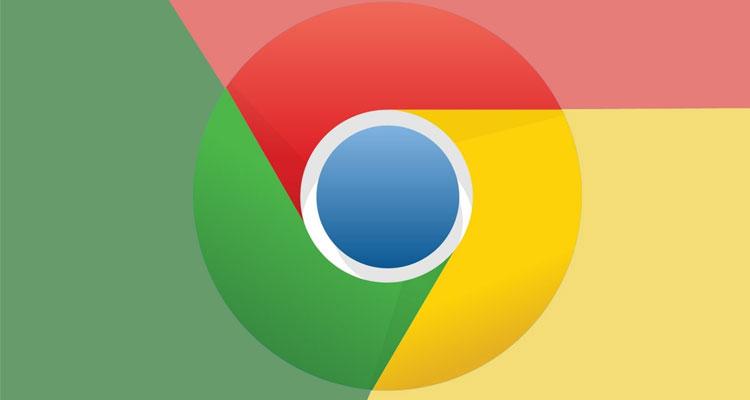
Elimina una extensión de Google Chrome
A continuación, indicamos lo que tienes que hacer dando uso a las propias opciones que se ofrecen en el navegador de la compañía de Mountain View. Debes seguir los pasos que indicamos a continuación, sin saltarte ninguno y como verás será posible desinstalar varias con un único proceso:
- En la pantalla principal de Google Chome, siempre hablamos de la versión para ordenador, utiliza el icono con tres puntos verticales que hay en la parte superior derecha
- En el menú que aparece debes elegir la opción Extensiones, que verás al seleccionar Más herramientas
- En este momento aparece una nueva pantalla en la que puedes ver todas las extensiones que tienes instaladas con su nombre en la parte izquierda como el acceso a su información si pulsas en Detalles. A la derecha está un elemento que permite seleccionar si está habilitado su funcionamiento y, al lado, un icono con forma de una papelera
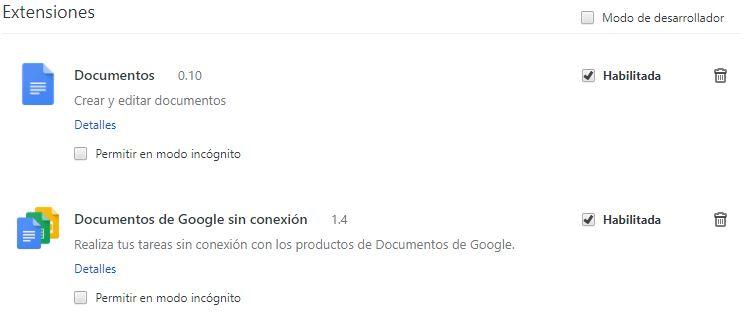
- Para cada una de las extensiones que deseas eliminar lo que tienes que hacer es pulsar en el mencionado icono y, en cada uno de los casos, esperar que se complete la acción. Así de sencillo es todo
Forzar la desinstalación de extensiones en Chrome
En ocasiones el proceso anterior no resulta efectivo debido a que un archivo puede estar corrupto o por el mal funcionamiento de Google Chrome. En este caso, lo que recomendaos es acceder a las carpetas de cada extensión y, entonces, eliminar la correspondiente por completo de forma manual. Tienes que hacer los siguiente:
- Cierra por completo el navegador Google Chrome
- Ahora accede a la carpeta donde está instado este desarrollo. suele ser esta C:\Usuarios\nombre de usaurio\AppData\Local\Google\Chrome\User Data\Default, aunque puede ser otra según lo que tu hicieras -debes cambiar Nombre de usuario por el que tengas en el ordenador-
- Abre la carpeta Extensions, y accede a cada una de las existentes ya que de otra forma no sabrás cual se rata. Aquí verás una archivo con extensión .NMF que la identifica o, en su defecto, una subcarpeta que tiene el nombre en concreto –también puede ser una imagen-
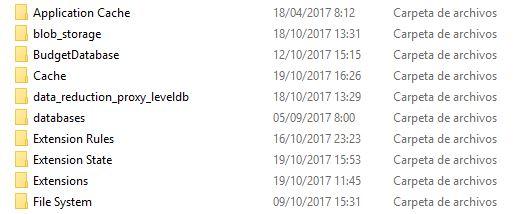
- Ahora, simplemente elimina esta de forma directa y, al abrir de nuevo el navegador Google Chrome, comprobarás que ya no estará instalada. Por lo tanto, habrás finalizado.

